win10系統搜索功能不能用的解決方法
很多用戶在使用電腦的時候都知道電腦系統中有一個搜索功能,當用戶需要打開某個軟件或者是打開計算機中的某項服務的時候都可以直接在這個搜索界面中輸入關鍵詞搜索,這樣比較方便進行操作。不過有很多用戶在使用win10系統的時候會遇到這個搜索功能無法使用的情況,也不知道要怎么解決這個問題。所以小編今天就來跟大家分享一下在win10系統中解決搜索功能不能用的操作方法吧,有需要的朋友趕緊一起來看看小編分享的這篇方法教程,希望能夠幫助到大家。

1.首先第一步我們需要在電腦桌面上找到此電腦圖標,然后用鼠標右鍵點擊這個圖標,緊接著就會出現一些操作選項,然后我們點擊其中的管理。
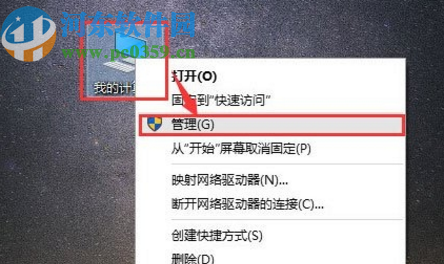
2.點擊管理之后就會打開電腦的計算機管理界面了,然后在這個管理界面中我們需要找到左邊列表中的服務這個功能選項,找到并點擊切換到服務界面之后,在界面右邊找到Windows Search這個服務選項并雙擊。
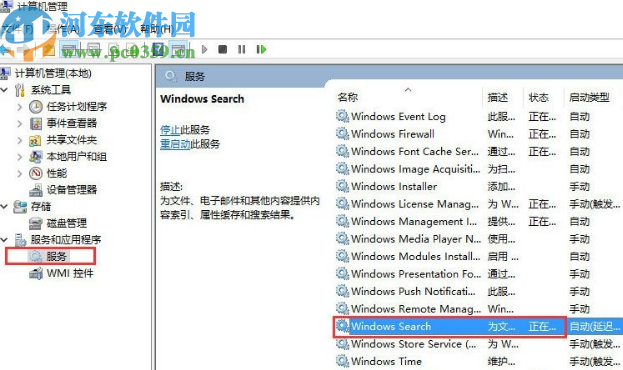
3.雙擊打開Windows Search這個選項的屬性界面之后,在界面中我們需要找到啟動類型,然后點擊設置啟動類型的下拉列表,并選擇成自動。
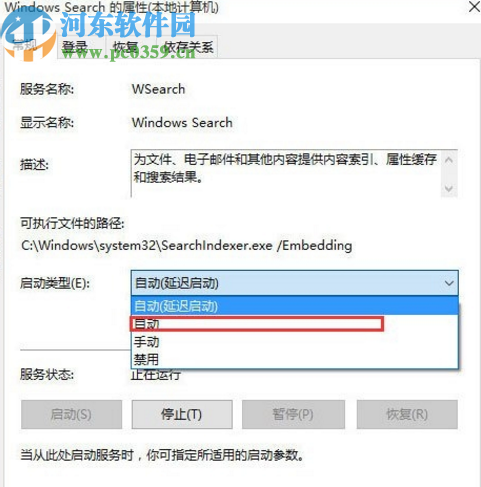
4.最后將啟動類型更改為主動之后,我們回到計算機管理的服務界面,然后在界面中找到Windows Search選項之后右鍵點擊重新啟動即可。
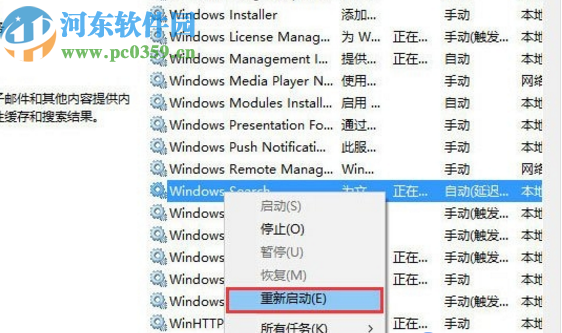
使用上述教程中小編分享的操作方法步驟我們就可以在win10系統中解決搜索功能不能用的這個問題了,如果遇到這個問題還不知道要如何解決的用戶那就趕緊試一試小編分享的方法步驟吧,希望能夠對大家有所幫助。
相關文章:
1. Win10系統電腦安裝不了軟件是什么原因?Win10安裝不了軟件怎么解決?2. Win10系統不能播放SWF文件怎么辦?Win10系統不能播放SWF文件的解決方法3. Win10系統調節任務欄透明度教程4. Win10系統注冊表怎么修改主頁?Win10系統注冊表修改主頁方法5. Win10系統本地帳戶密碼忘記了怎么辦?6. Win10系統有必要經常進行更新嗎?Win10系統經常更新好嗎?7. Win10系統Steam游戲出現閃退怎么解決?8. 電腦沒有U盤怎么重裝Win10系統?沒有U盤重裝Win10教程9. Win10系統不會查看自己的電腦配置怎么辦?Win10系統查看配置教程10. Win10系統Microsoft store打不開的解決方法

 網公網安備
網公網安備